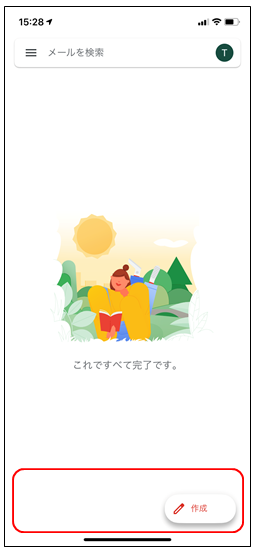Gmailを使うとき、左側メニューに出てくるMeetやハングアウトの表示が邪魔だなぁ、、、表示を消したいんだけど、消す方法はないかなぁ…?

スマホのGmailのアプリでも、画面の下にMeetの表示が出てくるなぁ、、、これも消したいんだけど、どうやるればいいんだろう?
本記事では、このような疑問に答えていきます。
本記事の内容
本記事では、PC版のGmailに表示されるMeetとハングアウトの表示を消す方法、そしてスマートフォンのGmailアプリに表示されるMeetの表示を消す方法を解説します。
というのも、GmailをPCで立ち上げると、左側にラベルの一覧が表示されますが、最近ではMeetとハングアウトが表示され、ラベルの表示エリアがかなり狭くなってしまっています。
また、スマートフォンのGmailアプリの下にも、Meetが表示されるようになってしまいました。
表示しっぱなしだと、とても使いづらいので、今回はこのMeetとハングアウトの表示を消す方法を解説したいと思います。
Contents
PCの場合:Meetとハングアウトの表示を消す手順
手順①設定アイコンをクリック
まず、右上の歯車マークをクリックします。
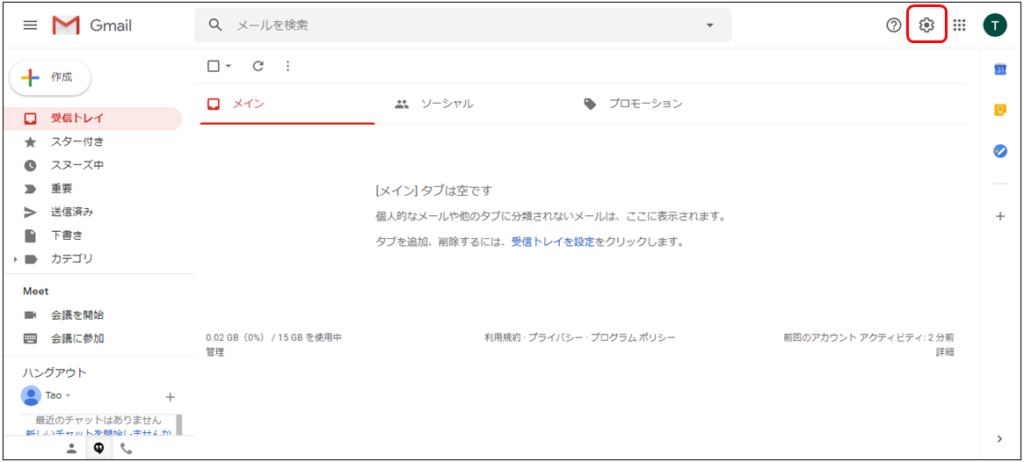
手順②すべての設定を表示する
すると、「クイック設定」というポップアップが表示されますので、「すべての設定を表示」をクリックします。
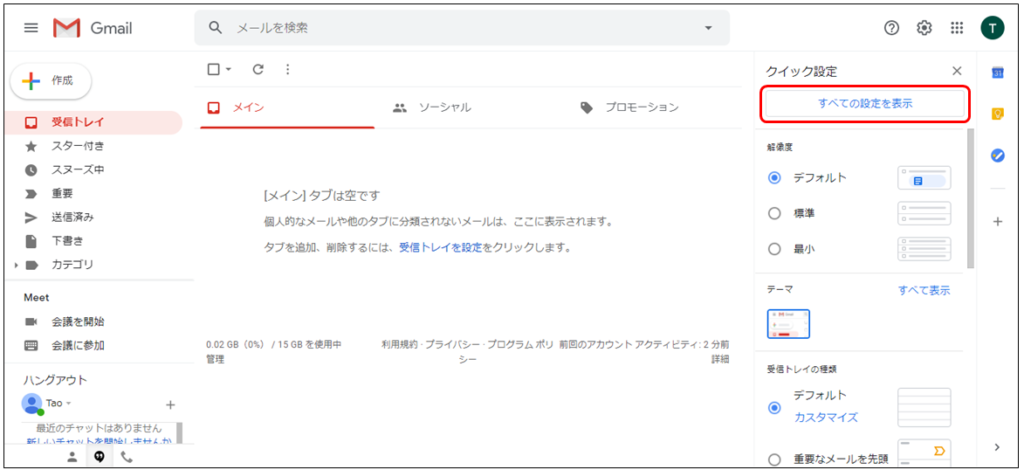
手順③チャットと会議タブを開く
すると、すべての設定が表示されますので、「チャットと会議」タブをクリックします。
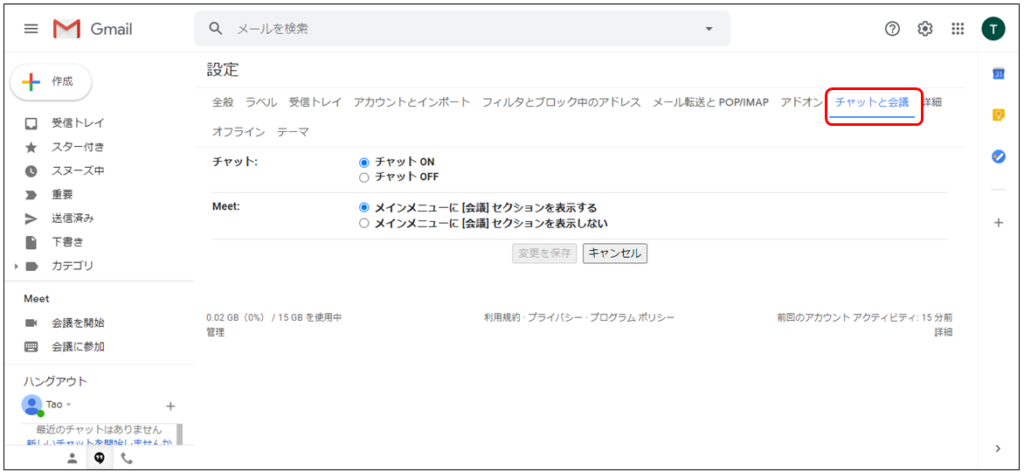
手順④チャットとMeetの設定
チャットと会議タブで、
- チャット:チャットOFF
- Meet:メインメニューに[会議]セクションを表示しない
を選択し、最後に「変更を保存」をクリックします。
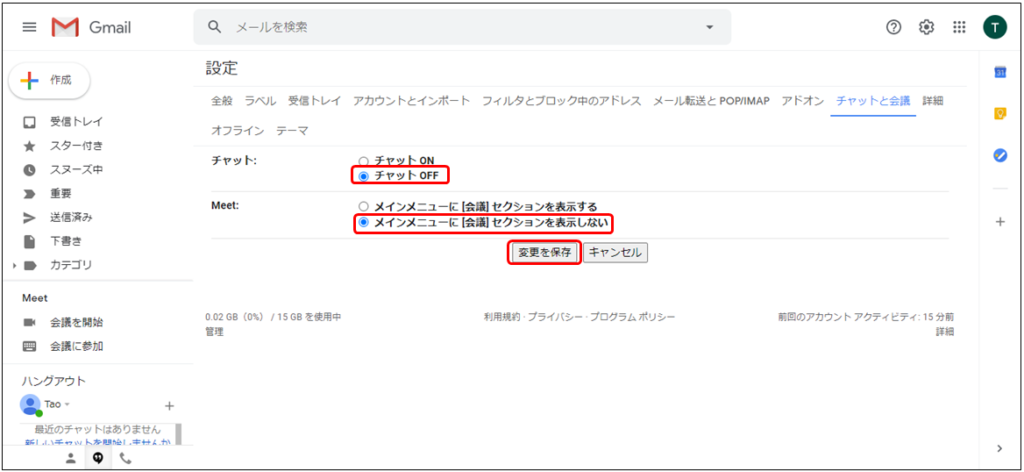
手順⑤設定完了
Gmailの受信トレイに自動で戻ります。すると、左側メニューから、Meetとハングアウトの表示が消えます!
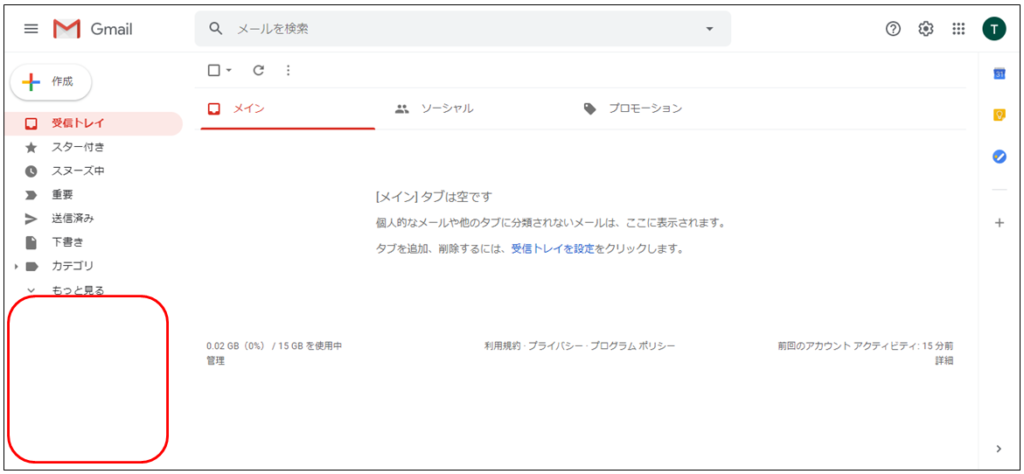
これで、「もっと見る」を常に表示させてもスクロールしなくても済むようになりました。
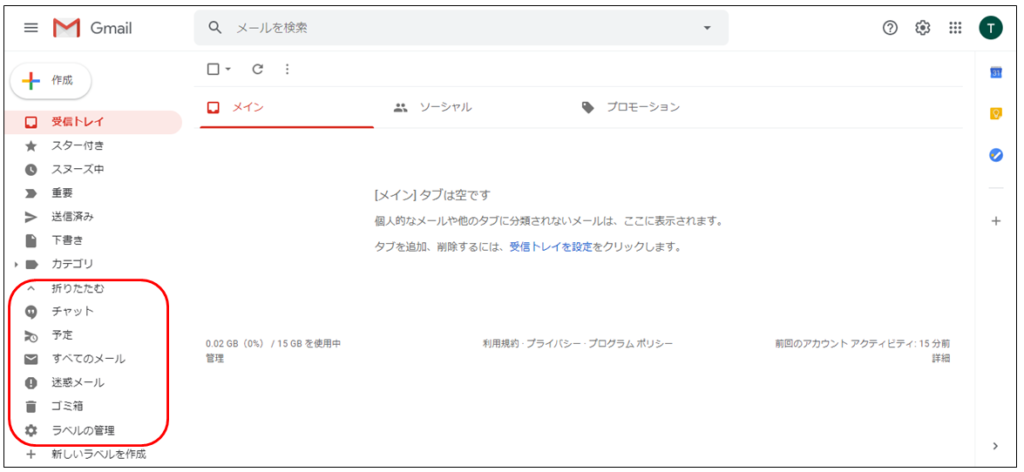
スマートフォンの場合:Meetの表示を消す手順
手順①設定を開く
Gmailアプリから、左上の「三」をタップし、「設定」をタップします。
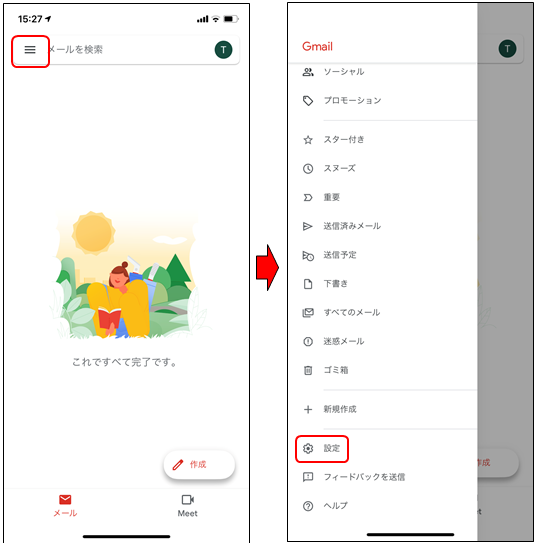
手順②アカウントを選択する
Meetを非表示にしたいアカウントを選択します。
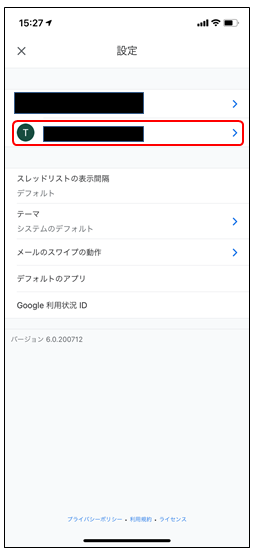
手順③Meetをオフにする
Meetを青いバーをタップして、オフにします。
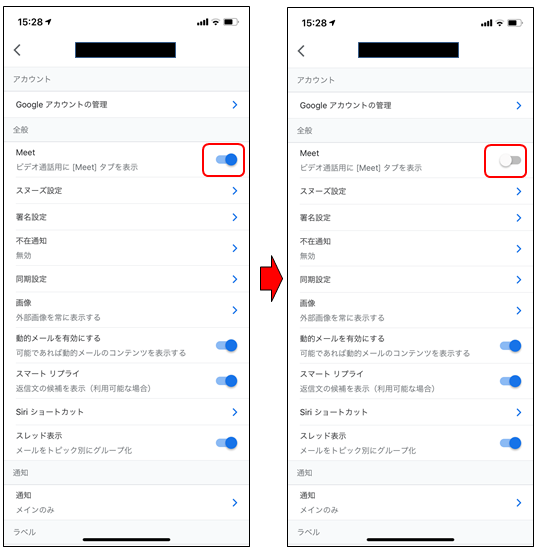
手順④設定完了
受信トレイに戻ると、受信トレイからMeetの表示が無くなりました!お疲れ様でした。